Által TechieWriter
Az oldal javítása nem jelenhet meg hibában az IE / Chrome-ban: - Megakadt a Az oldal nem jeleníthető meg hiba? Ne aggódjon, azért vagyunk itt, hogy segítsünk. Próbálja ki a cikkben megadott megoldásokat, hogy megoldja ezt a problémát mind az Ön számára internet böngésző és Google Chrome.
internet böngésző
1. megoldás
Az első módszer tiltást jelent Továbbfejlesztett védett mód funkció. Ez az Internet Explorer 10 új szolgáltatása. A funkció letiltása kissé veszélyezteti a biztonságot, de néha javítja a böngészési élményt. Próbáljuk ki először ezt a módszert.
1. LÉPÉS
- Először is indítsa el a internet böngésző. Ezután keresse meg és kattintson az fogaskerék ikonra, amely az ablak jobb felső sarkában található. A kibővített lehetőségek közül kattintson arra, amelyik mondja Internetes lehetőségek.
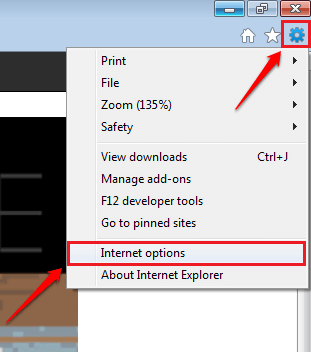
2. LÉPÉS
- Külön ablak a Internetes lehetőségek kinyílik. Kattintson a gombra Fejlett fülre.
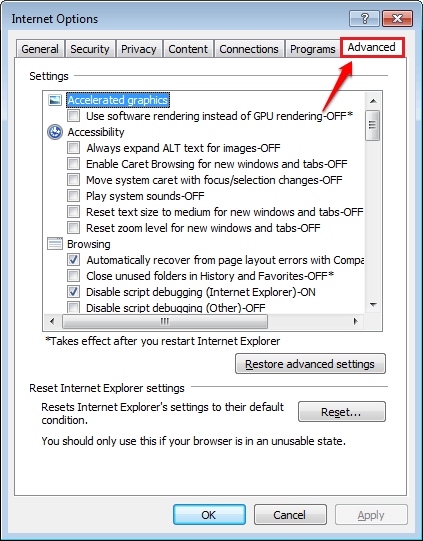
3. LÉPÉS
- Görgessen lefelé a Fejlett fülre, és keresse meg az opciónak megfelelő jelölőnégyzetet Enhanced Protected Mode engedélyezése. Neked kell Törölje a jelölést ezt a jelölőnégyzetet. Ha végzett, nyomja meg Alkalmaz gombot, majd Rendben gomb. Indítsa újra az IE rendszert, hogy meggyőződjön a probléma megoldásáról.
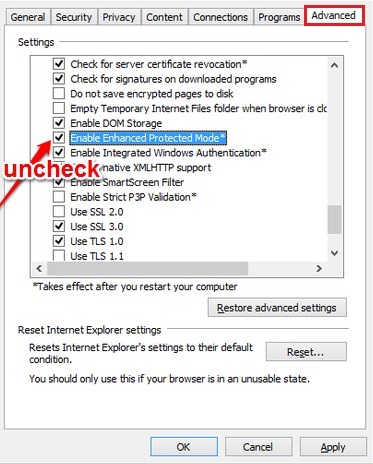
2. megoldás
A következő módszer az Internet Explorer visszaállítása. Kövesse az alábbi lépéseket az Internet Explorer visszaállításához.
1. LÉPÉS
- Csakúgy, mint az első megoldásnál, kattintson a fogaskerék ikonra, majd tovább internetes lehetőségek.
2. LÉPÉS
- Következő lépésként kattintson a gombra Fejlett fül a Internetes lehetőségek ablak.
3. LÉPÉS
- Most keressen egy nevű gombot Visszaállítás alján a Internetes lehetőségek ablak. Kattintson rá. Amikor megerősítést kérnek, erősítse meg a visszaállítást. Indítsa újra az IE rendszert, hogy meggyőződjön a probléma megoldásáról.
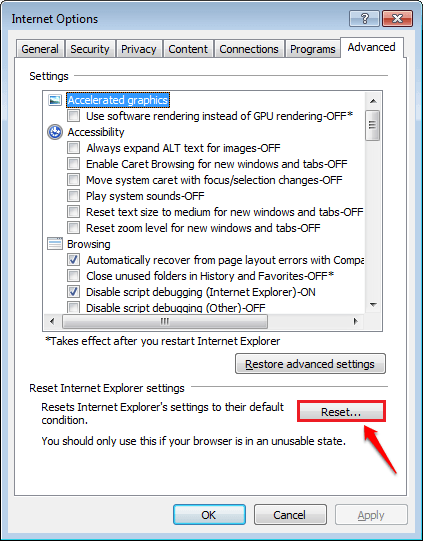
Google Chrome
1. LÉPÉS
- Nyisd ki Vezérlőpult. Vagy kereshet rá, majd elindíthatja, vagy használhatja a Fuss párbeszédpanel gyors elindításához. nyomja meg WIN + R gombokat együtt a Fuss párbeszédablak. Begépel Vezérlőpult és nyomja meg az Enter billentyűt.
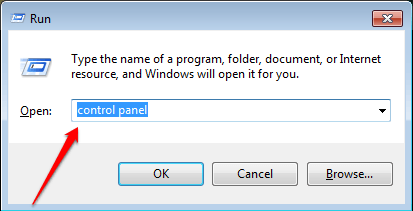
2. LÉPÉS
- Egyszer a Vezérlőpult megnyílik, írja be Tűzfal hoz Vezérlőpult keresés. Amikor az eredmények megjelennek, kattintson a linkre Engedélyezzen egy programot a Windows Fiewallon keresztül.
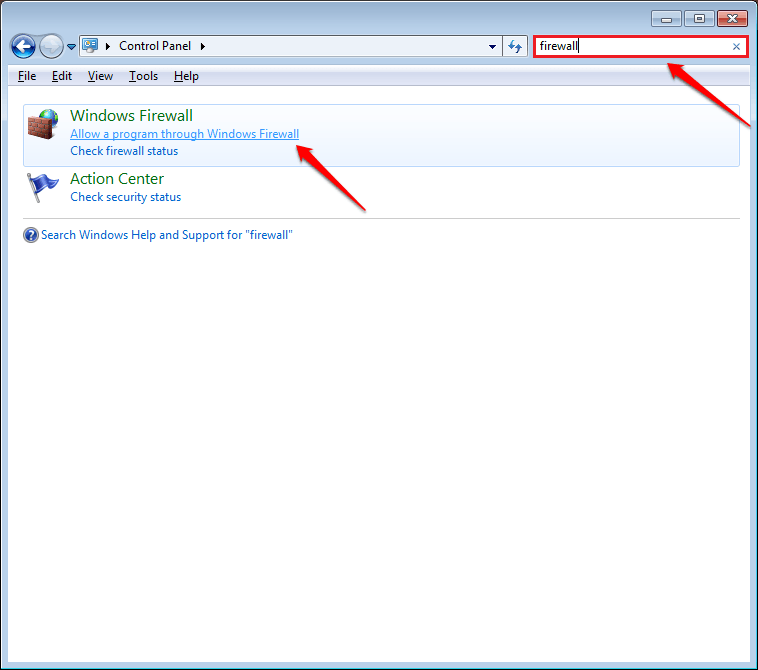
3. LÉPÉS
- Következő lépésként kattintson a gombra Beállítások megváltoztatása. Most görgessen lefelé, és keresse meg a Chrome böngésző. Jelölje be a megfelelő jelölőnégyzeteket Króm belépés.
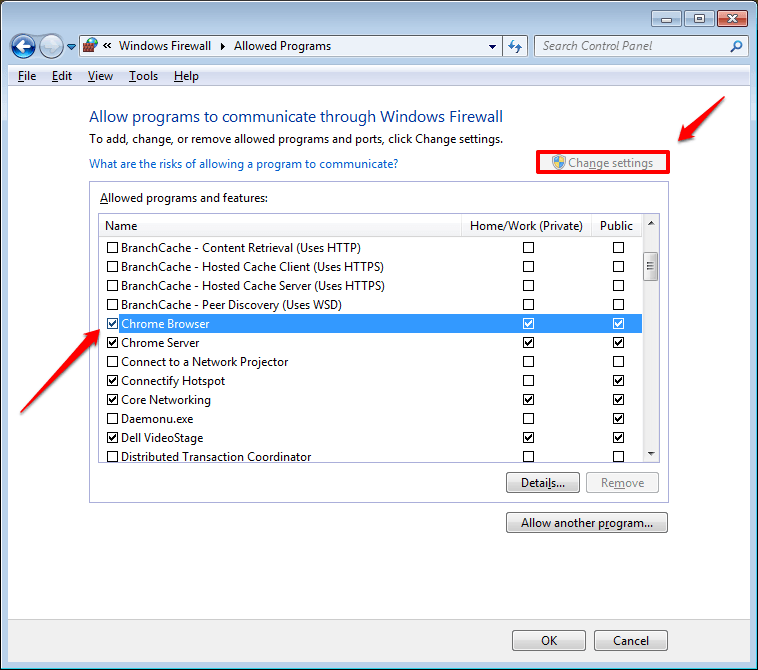
4. LÉPÉS
- A tűzfalon való áthaladáshoz más programokat is felvehet. Ehhez kattintson a gombra Engedélyezzen egy másik programot. Válassza ki a programot a listából. Az alábbi képernyőképen választottam internet böngésző. Ha elkészült, nyomja meg a Hozzáadás gomb.
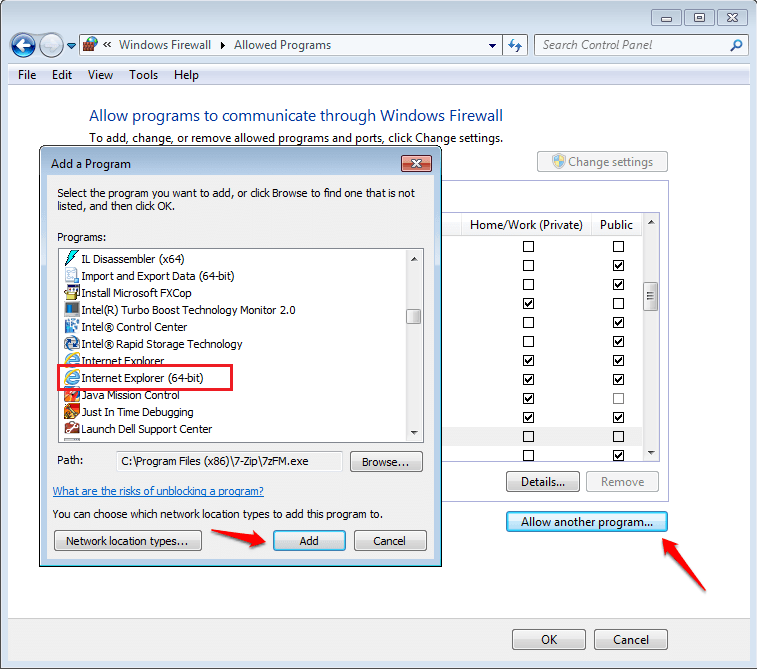
Indítsa újra a Google Chrome hogy a fenti megoldás bevált-e az Ön számára.
Remélem, hogy a fent ismertetett megoldások működtek az Ön számára. Ha problémája még mindig nem oldódik meg, akkor tekintse meg a témával kapcsolatos cikkeket Hogyan javítható az ERR_CONNECTION_REFUSED a Chrome-ban, Megoldva! Nem sikerült csatlakozni a proxykiszolgáló hibájához a Chrome-ban és Megoldva! ERR_NAME_NOT_RESOLVED: A kiszolgáló nem található. Hiba és nézze meg, hogy az említett cikkekben megadott megoldások megfelelnek-e az Ön számára. Nyugodtan írhat megjegyzést, ha még mindig ragaszkodik a kérdéshez.


